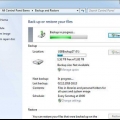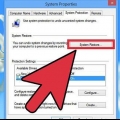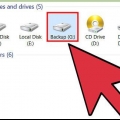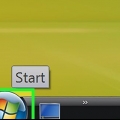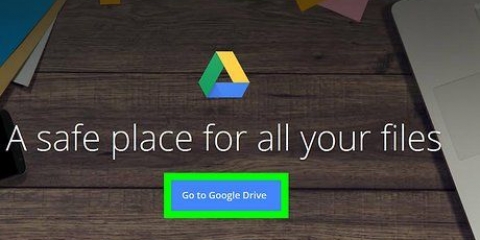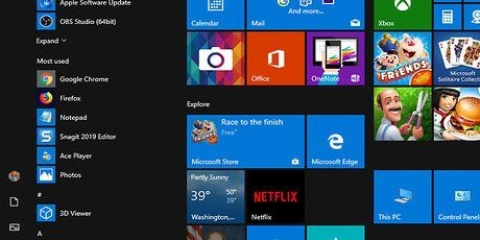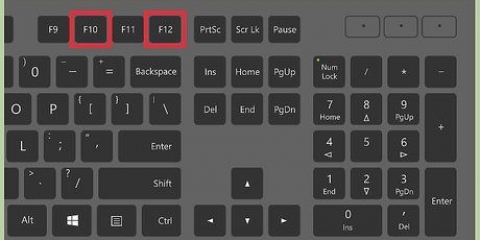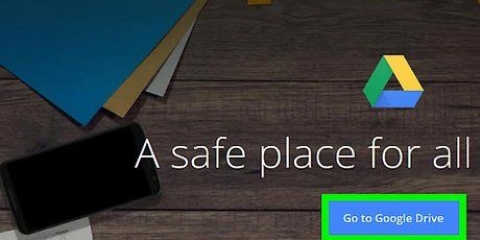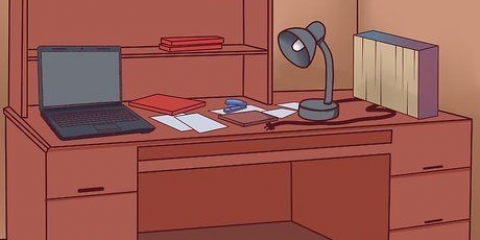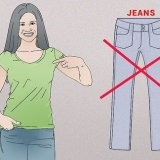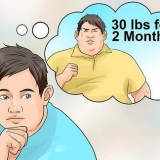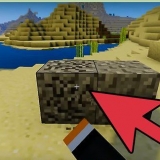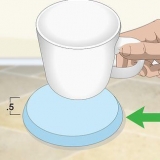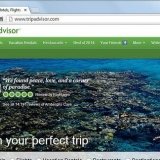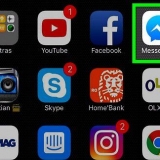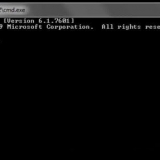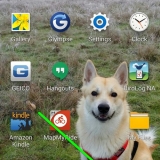Ripristino di un laptop toshiba
Contenuto
Il ripristino del laptop Toshiba è utile se si desidera ripristinare le impostazioni di fabbrica originali del computer e cancellare tutti i dati. I laptop Toshiba non sono dotati di dischi di ripristino, ma è possibile ripristinare il laptop in qualsiasi momento utilizzando la partizione di ripristino sul computer.
Passi
Metodo 1 di 2: Windows 8

1. Prima di ripristinare il laptop Toshiba, eseguire il backup di tutti i dati personali su un`unità flash USB o un servizio di archiviazione cloud. Il ripristino del computer cancellerà e cancellerà tutti i dati personali.

2. Spegni il laptop e rimuovi eventuali periferiche esterne come mouse e unità USB.

3. Collega il tuo laptop Toshiba a una fonte di alimentazione.

4. Accendi il laptop e premi ripetutamente il tasto F12 finché non viene visualizzato il menu di avvio.

5. Usa i tasti freccia per andare su "Ripristino HDD".

6. Premere Invio`. Sullo schermo viene visualizzato il menu di avvio avanzato.

7. Fare clic su "Risoluzione dei problemi" e quindi su "Ripristina". Il ripristino del tuo laptop impiegherà dai 15 minuti alle due ore. Al termine, il laptop si riavvierà e visualizzerà la schermata iniziale di benvenuto.
Metodo 2 di 2: Windows 7 / Windows Vista / Windows XP

1. Eseguire il backup di tutti i dati personali su una chiavetta USB esterna o un servizio di archiviazione cloud prima di ripristinare il laptop Toshiba. Il ripristino del computer cancellerà e cancellerà tutti i dati personali.

2. Spegni il laptop e rimuovi eventuali periferiche esterne come mouse, monitor aggiuntivo e unità USB.

3. Collega il tuo laptop Toshiba a una fonte di alimentazione.

4. Tieni premuto il tasto "0" e contemporaneamente accendi il laptop.

5. Rilascia il tasto "0" quando sullo schermo viene visualizzato il messaggio di avviso di ripristino.

6. Seleziona il sistema operativo che si applica al tuo laptop Toshiba. Ad esempio, se il tuo laptop esegue Windows 7, seleziona "Windows 7".

7. Fai clic su "Sì" per confermare di aver compreso che il ripristino del laptop cancellerà tutti i dati. Sullo schermo verrà visualizzata la procedura guidata di ripristino Toshiba.

8. Fare clic su "Ripristino software di fabbrica" e quindi su "Avanti".

9. Segui il resto delle istruzioni sullo schermo per completare il ripristino del laptop. Il ripristino può richiedere da 15 minuti a due ore. Quando hai finito, il tuo laptop si riavvierà e visualizzerà la prima schermata di benvenuto.
Consigli
Se la partizione di ripristino del tuo laptop Toshiba è stata compromessa da malware o virus, scopri come creare un disco di avvio in modo da poter procedere con il ripristino del laptop. Un disco di avvio può aiutare a ripristinare e ripristinare il computer in modo da poter ripristinare correttamente il laptop alle impostazioni di fabbrica.
Articoli sull'argomento "Ripristino di un laptop toshiba"
Condividi sui social network:
Popolare